iOS의 몇 가지 기본 기능이 있습니다많은 관심을받지 않습니다. 스크린 샷을 예로 들어 보겠습니다. iPhone, iPad 또는 iPod touch에서 스크린 샷을 찍을 때마다 화면에 항상 익숙한 플래시가있어 현재 화면이 성공적으로 캡처되었음을 알 수 있습니다. 당신은 그것에 대해 많이 생각하지 않았을 수도 있지만 Cydia 상점의 개발자가 있습니다. IsMyFlash 탈옥 조정은위에서 언급 한 스크린 샷 플래시가 화면에 나타나는 방식에 대한 흥미로운 변경 사항은 거의 없습니다. 비틀기는 두 가지 목적으로 사용됩니다. IsMyFlash를 사용하여 화면 캡처 플래시의 색상을 변경할 수 있지만 스크린 샷이 성공적으로 캡처 될 때마다 알림을 표시하도록 선택할 수도 있습니다.
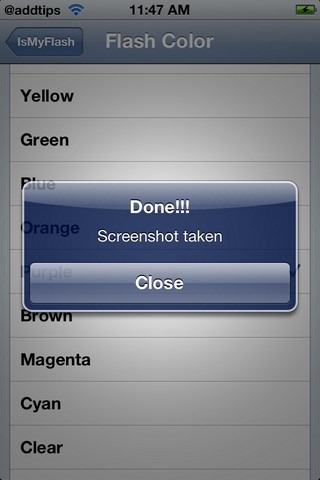
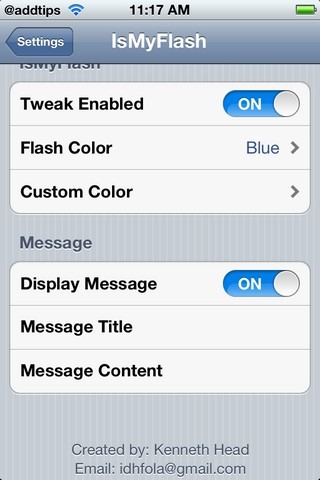
앞에서 언급했듯이 IsMyFlash를 사용하면두 가지 기본 기능을 수행합니다. 하나는 플래시의 색상을 바꾸는 것이고 다른 하나는 스크린 샷을 찍을 때마다 표시되는 사용자 정의 메시지를 설정하는 것입니다. 설치 후 조정은 설정 메뉴의 확장 탭에서 찾을 수 있습니다. 여기에서 스크린 샷 플래시를 활성화 한 후 조정을 사용하여 스크린 샷 플래시를 사용자 정의 할 수 있습니다.
색상은 플래시 색상 조정 메뉴에서 상기 메뉴는 충분히 다양한 색상을 제공하지만, 자신 만의 것을 사용하고 싶다면 커스텀 컬러 메뉴. 비틀기의 한 가지 영리한 사용은 스크린 샷 플래시를 완전히 제거하는 것일 수 있습니다. 당신은을 선택하여 그렇게 할 수 있습니다 명확한 플래시 색상 메뉴에서 옵션을 선택하십시오. 이것은 IsMyFlash가 제공하는 최상의 옵션 일 수 있습니다.
원하는 경우 매번 플래시 후 화면에 확인 팝업이 표시되도록 설정할 수 있습니다. 메시지 부분을 조정할 수 있습니다 (메시지 표시) 플래시 색상과 관계없이 켜거나 끕니다. 비틀기를 사용하면 알림 제목과 본문의 텍스트를 편집 할 수 있습니다.
플래시의 색상을 변경 한 결과사용자 정의 메시지가 너무 귀찮은 것처럼 보이지만 특히 스크린 샷을 정기적으로 찍는 경우 매우 매력적입니다. IsMyFlash는 Big Boss 저장소에서 무료로 사용할 수 있으며, 스크린 샷 플래시 사용자 정의 옵션을 통해 가장 많이 제공되지는 않지만 가장 편리하고 구성하기 쉬운 옵션 중 하나입니다.







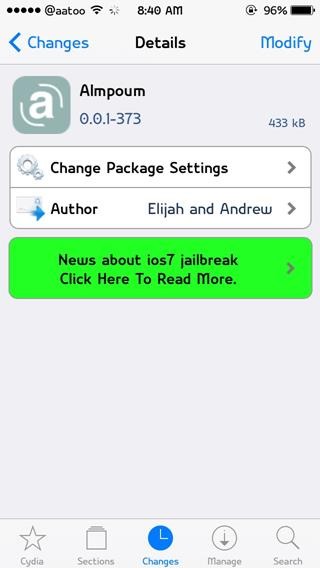


코멘트